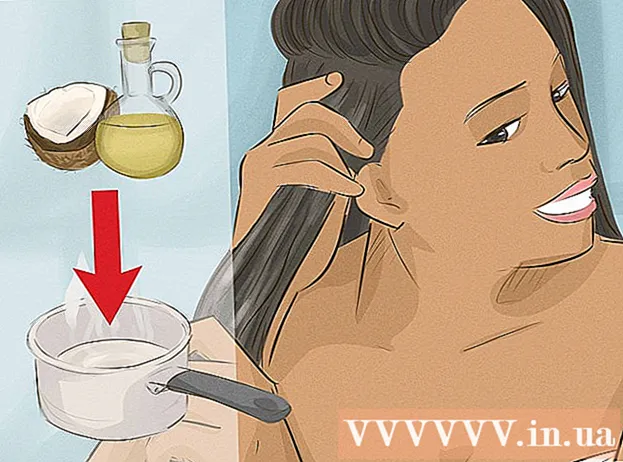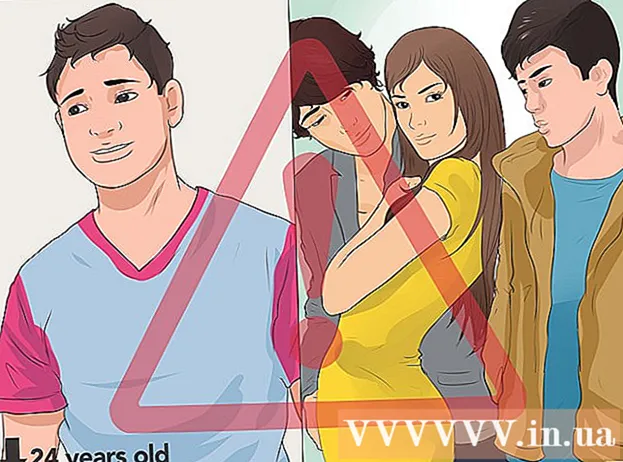Аўтар:
Laura McKinney
Дата Стварэння:
6 Красавік 2021
Дата Абнаўлення:
1 Ліпень 2024

Задаволены
Кампутарныя брандмаўэры гуляюць важную ролю ў блакаванні ўваходных злучэнняў, якія патэнцыйна могуць нашкодзіць кампутару. Вы можаце праглядаць і наладжваць параметры брандмаўэра на вашым кампутары, але не забывайце, што лепшае прыкладанне брандмаўэра на вашым кампутары; Звычайна карыстальнікам Mac не трэба ўключаць альбо выкарыстоўваць убудаваны брандмаўэр.
Крокі
Спосаб 1 з 2: Праверце налады брандмаўэра на ПК
Адкрыйце меню "Пуск". Праграма брандмаўэра Windows па змаўчанні знаходзіцца ў тэчцы "Сістэма і бяспека" прыкладання Панэль кіравання, але вы можаце лёгка атрымаць доступ да налад брандмаўэра, выкарыстоўваючы радок пошуку ў меню "Пуск".
- Вы таксама можаце націснуць клавішу ⊞ Выйграй каб адкрыць меню "Пуск".

Увядзіце "брандмаўэр" у радок пошуку. Адпаведныя праграмы на вашым кампутары аўтаматычна знаходзяць.
Націсніце опцыю «Брандмаўэр Windows». Гэты параметр будзе знаходзіцца ў верхняй частцы акна пошуку.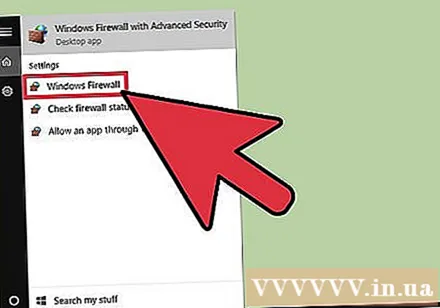
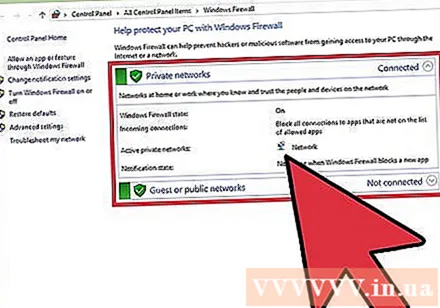
Паглядзіце налады брандмаўэра. Тут ёсць два раздзелы: "Прыватныя сеткі" і "Гасцявыя альбо грамадскія сеткі" з зялёным значком шчыта злева, які паказвае, што брандмаўэр актыўны.- Націснуўшы на любы з гэтых раздзелаў, адкрыецца выпадальнае меню з інфармацыяй пра існуючыя дзяржаўныя альбо прыватныя сеткі.

Націсніце опцыю «Дадатковыя налады». Гэты параметр знаходзіцца злева ад галоўнага меню; калі вы націснеце на гэта, адкрыецца меню дадатковых налад з наступнымі элементамі, якія вы можаце прагледзець або наладзіць:- "Уваходныя правілы" - Аўтаматычна дазваляць ўваходныя злучэння.
- "Выходныя правілы" - Аўтаматычна дазваляць выходныя злучэння.
- "Правілы бяспекі злучэння" - асноўныя правілы падключэння, якія дазволіць і заблакуе кампутар.
- "Маніторынг" - Агляд асноўных правілаў маніторынгу брандмаўэра.
Пасля таго, як вы скончыце карыстацца ім, выйдзіце з меню Дадатковыя налады. Такім чынам, вы скончылі праверку налад брандмаўэра вашага ПК!
- Заўвага: вы таксама можаце націснуць кнопку "Уключыць і выключыць брандмаўэр Windows" у тых самых параметрах меню "Дадатковыя налады". Аднак будзьце асцярожныя, калі адключыце брандмаўэр, асабліва калі кампутар падключаны да агульнадаступнай сеткі.
Спосаб 2 з 2: Праверце налады брандмаўэра на Mac
Націсніце на лагатып Apple у верхнім левым куце экрана. Каб атрымаць доступ да налад брандмаўэра, вам трэба адкрыць меню брандмаўэра з меню Apple.
Націсніце "Сістэмныя налады". Гэты параметр ёсць у выпадальным спісе меню Apple.
Націсніце на ўкладку "Бяспека і прыватнасць". Гэта ўкладка знаходзіцца ў спісе сістэмных опцый уверсе экрана "Налады сістэмы".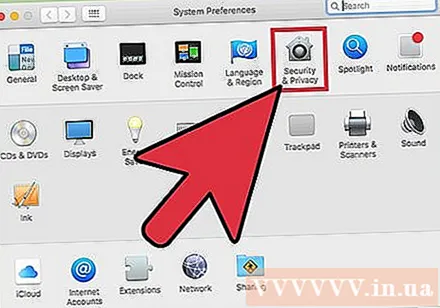
- Гэты параметр можа быць названы "Бяспека" ў залежнасці ад версіі АС, якую вы выкарыстоўваеце.
Націсніце на ўкладку «Брандмаўэр». Гэта ўкладка знаходзіцца ў шэрагу опцый (напрыклад, "Агульныя", "FileVault" і гэтак далей) уверсе меню "Бяспека".
Разблакіруйце меню брандмаўэра. Паколькі брандмаўэр патэнцыйна адказвае за бяспеку вашага Mac, перад праглядам альбо карэкціроўкай налад брандмаўэра вам трэба даць інфармацыю адміністратару. Калі ласка, пачніце наступным чынам:
- Націсніце на значок гадзінніка (у левым ніжнім куце меню).
- Увядзіце імя адміністратара.
- Увядзіце пароль адміністратара.
- Націсніце «Разблакаваць».
Націсніце "Уключыць брандмаўэр", каб уключыць брандмаўэр Mac. Брандмаўэр Mac адключаны па змаўчанні, таму што ў Mac няма такіх жа недахопаў бяспекі, як у ПК.
Націсніце кнопку «Параметры брандмаўэра». Часам гэтая кнопка называецца "Дадаткова". Тут вы можаце наладзіць параметры брандмаўэра з магчымасцямі:
- "Блакаваць усе ўваходныя злучэння" - націсніце тут, калі вы хочаце адмовіць ва ўсіх запытах абмену змесцівам, напрыклад экранах або файлах. Асноўныя функцыянальныя дадаткі Apple па-ранейшаму прымаюцца.
- "Аўтаматычна дазволіць падпісанае праграмнае забеспячэнне атрымліваць уваходныя злучэння" - Дадайце ўсе сертыфікаваныя ад Apple праграмы, у спіс "Дазволеныя ўваходныя злучэння" ўверсе меню "Дадаткова". брандмаўэр.
- "Уключыць схаваны рэжым" - Забараніць кампутару адказваць на "папярэднія" запыты.
Дадайце праграму ў блок брандмаўэра або ў спіс прыняцця. Пры даданні ў спіс прыняцця гэтыя праграмы будуць аўтаматычна перададзены пры запыце дазволу на запуск. Вам трэба паступіць наступным чынам: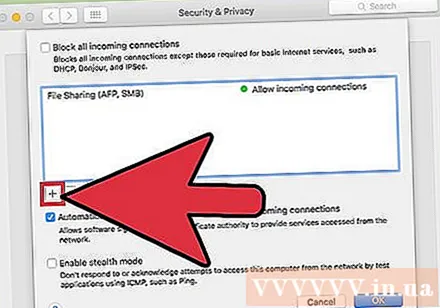
- Націсніце знак "+" пад акном спасылкі.
- Націсніце на назву праграмы, якую вы хочаце дазволіць.
- Паўтарыце для патрэбных прыкладанняў.
- Вы таксама можаце націснуць "-" на выбраных праграмах, каб выдаліць іх са спісу прыняцця / блакіроўкі.
Націсніце "ОК", калі скончыце. Меню "Параметры брандмаўэра" зачыніцца, і змены будуць захаваны! рэклама
Парада
- Калі брандмаўэр актыўны, ваш кампутар звычайна просіць дазволіць ("Дазволіць") альбо забараніць ("Забараніць") доступ кожны раз пры запуску праграмы.
Папярэджанне
- Рэгуляванне брандмаўэра можа мець сур'ёзныя наступствы для бяспекі. Вы павінны абмежаваць змены ў наладах брандмаўэра, калі вы не ведаеце, што робіце.